Hinweis
Für den Zugriff auf diese Seite ist eine Autorisierung erforderlich. Sie können versuchen, sich anzumelden oder das Verzeichnis zu wechseln.
Für den Zugriff auf diese Seite ist eine Autorisierung erforderlich. Sie können versuchen, das Verzeichnis zu wechseln.
GILT FÜR: ️ Power BI Desktop
Power BI-Dienst
Tastenkombinationen sind hilfreich, um sich in Power BI-Berichten mithilfe einer Tastatur zu bewegen. Die Tabellen in diesem Artikel beschreiben die Tastenkombinationen, die in einem Power BI-Bericht zur Verfügung stehen.
Wenn Sie Power BI Desktop verwenden, können Sie UMSCHALT+? drücken, um Tastenkombinationen wie in der folgenden Abbildung dargestellt zu zeigen.
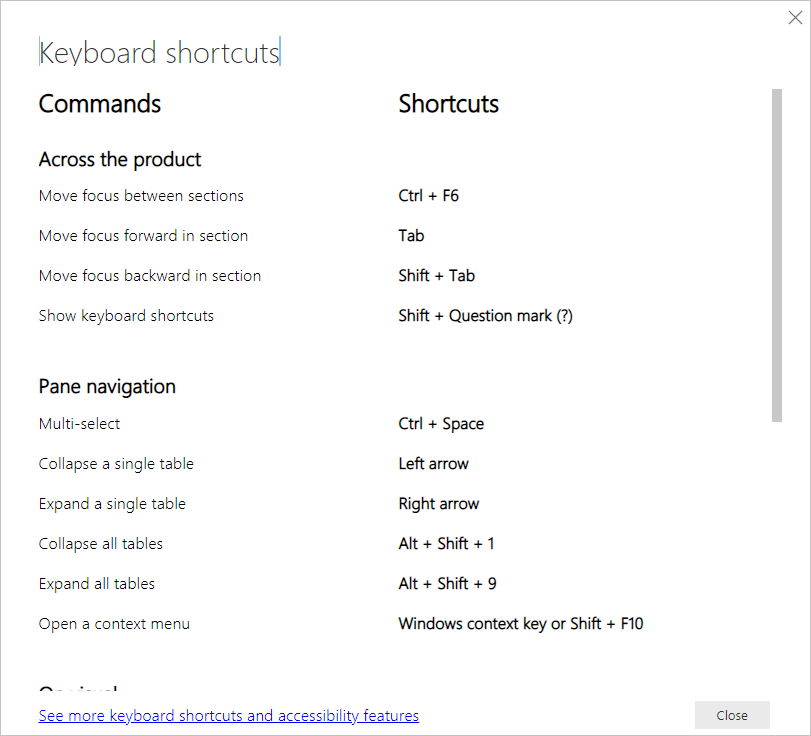
Die folgenden Tastenkombinationen funktionieren nicht nur in Power BI Desktop, sondern auch bei den folgenden Funktionen:
- Dialogfeld Q&A-Explorer
- Dialogfeld Erste Schritte
- Dateimenü und Dialogfeld Info
- Warnungsleiste
- Dialogfeld Dateiwiederherstellung
- Dialogfeld Stirnrunzeln
Wir arbeiten fortlaufend daran, die Barrierefreiheit weiter zu verbessern, deshalb bieten die oben aufgeführten Benutzeroberflächenelemente darüber hinaus auch eine Sprachausgabe und Einstellungen für einen hohen Kontrast.
Häufig verwendete Tastenkombinationen
| So führen Sie diese Aktion aus | Tastenkombination |
|---|---|
| Fokus zwischen Abschnitten verschieben | STRG + F6 |
| Fokus in einem Abschnitt nach vorne verschieben | Registerkarte |
| Fokus in einem Abschnitt nach hinten verschieben | UMSCHALT+TABULATORTASTE |
| Objekt auswählen oder Auswahl löschen | EINGABETASTE oder LEERTASTE |
| Mehrere Objekte auswählen | STRG + LEERTASTE |
| Keytips zum Navigieren und Auswählen von Menübandschaltflächen | Alt |
Auf Visual
| So führen Sie diese Aktion aus | Tastenkombination |
|---|---|
| Fokus auf Visualmenü verschieben | ALT + UMSCHALT + F10 |
| Daten anzeigen | ALT + UMSCHALT + F11 |
| Visual eingeben | STRG + NACH-RECHTS-TASTE |
| Ebene eingeben | EINGABETASTE |
| Ebene oder Visual beenden | ESC |
| Datenpunkt auswählen oder Auswahl löschen | EINGABETASTE oder LEERTASTE |
| Mehrfachauswahl | STRG + EINGABETASTE oder STRG + LEERTASTE |
| Rechtsklick |
|
| Auswahl löschen | STRG + UMSCHALT + C |
| QuickInfo ein- oder ausblenden | STRG + H |
| Verschieben eines Visuals im Zeichenbereich (kleine Bewegungen)* | PFEILTASTEN (nach oben, unten, rechts, links) |
| Verschieben eines Visuals im Zeichenbereich (größere Verschiebebewegungen)* | UMSCHALT+PFEILTASTEN |
| Ändern der Größe eines Visuals* | Pfeiltasten |
| Beibehalten des Seitenverhältnisses* | UMSCHALT + Ziehen der Handles zur Größenänderung |
| Gruppenvisuals* | Auswählen visueller Elemente + Ctrl + G |
* muss sich im Bearbeitungsmodus befinden
Tabellennavigation
| So führen Sie diese Aktion aus | Tastenkombination |
|---|---|
| Fokus eine Zelle nach oben/unten verschieben (für alle Zellen in allen Bereichen) | NACH-OBEN-TASTE / NACH-UNTEN-TASTE |
| Fokus eine Zelle nach links/rechts verschieben (für alle Zellen in allen Bereichen) | NACH-LINKS-TASTE / NACH-RECHTS-TASTE |
| Verschiebt den Fokus auf die letzte Zelle in der aktuellen Zeile | STRG+NACH-RECHTS-TASTE / ENDE-TASTE |
| Verschiebt den Fokus auf die erste Zelle in der aktuellen Zeile | STRG+NACH-LINKS-TASTE / POS1-TASTE |
| Verschiebt den Fokus auf das letzte Element in der aktuellen Spalte | STRG+NACH-UNTEN-TASTE |
| Verschiebt den Fokus auf das erste Element in der aktuellen Spalte | STRG+NACH-OBEN-TASTE |
| Verschiebt den Fokus auf das erste Element in der Tabelle (obere linke Ecke) | STRG+POS1-TASTE |
| Verschiebt den Fokus auf das letzte Element in der Tabelle (untere rechte Ecke) | STRG+ENDE-TASTE |
| Verschiebt den Fokus auf die letzte Zeile, die in der aktuellen Spalte angezeigt wird | BILD-AB-TASTE |
| Verschiebt den Fokus auf die erste Zeile, die in der aktuellen Spalte angezeigt wird | BILD-AUF-TASTE |
| Auswählen mehrerer nicht zusammenhängender Zeilen | STRG+EINGABETASTE / STRG+LEERTASTE |
| Auswählen mehrerer zusammenhängender Zeilen | UMSCHALT+NACH-UNTEN-TASTE oder NACH-OBEN-TASTE |
| Ausgewählte Zeilen löschen | STRG + UMSCHALT + C |
| URL-Links öffnen | STRG+ALT+O |
| Kontextmenü öffnen | UMSCHALT + F10 |
Matrixnavigation
| Aufgabe | Tastenkombination |
|---|---|
| Matrix erweitern | UMSCHALT+NACH-RECHTS |
| Matrix reduzieren | UMSCHALT+NACH-LINKS |
Bereichsnavigation
| So führen Sie diese Aktion aus | Tastenkombination |
|---|---|
| Mehrfachauswahl | STRG+LEERTASTE |
| Eine einzelne Tabelle reduzieren | NACH-LINKS-TASTE |
| Eine einzelne Tabelle erweitern | NACH-RECHTS-TASTE |
| Alle Tabellen reduzieren | ALT + UMSCHALT + 1 |
| Alle Tabellen erweitern | ALT + UMSCHALT + 9 |
| Kontextmenü öffnen |
|
Zeichenbereich-Zoom
| Aufgabe | Tastenkombination |
|---|---|
| Vergrößern | STRG + Plus oder STRG + (Mauslaufrad nach vorn) |
| Verkleinern | STRG + Minus oder STRG + (Mauslaufrad nach hinten) |
| Canvas nach oben scrollen | BILD-AUF-TASTE |
| Canvas nach unten scrollen | BILD-AB-TASTE |
| Canvas nach links scrollen | ALT+ BILD-NACH-OBEN-TASTE |
| Canvas nach rechts scrollen | ALT+BILD-NACH-UNTEN-TASTE |
Slicer
| So führen Sie diese Aktion aus | Tastenkombination |
|---|---|
| Interagieren mit einem Slicer | EINGABETASTE |
| Fokus zwischen Menüelementen verschieben | NACH-OBEN/NACH-UNTEN |
| Fokus auf das erste Menüelement verschieben | Home |
| Fokus auf das letzte Menüelement verschieben | ENDE |
| Mehrere aufeinanderfolgende Elemente auswählen | UMSCHALT+NACH-OBEN/NACH-UNTEN |
| Kontextmenü öffnen | UMSCHALT + F10 |
Auswahlbereich
| So führen Sie diese Aktion aus | Tastenkombination |
|---|---|
| Auswahlbereich aktivieren | F6 |
| Ein Objekt auf die nächsthöhere Ebene verschieben | STRG + UMSCHALT + F |
| Ein Objekt auf die nächsttiefere Ebene verschieben | STRG + UMSCHALT + B |
| Ein Objekt ausblenden/einblenden (umschalten) | STRG + UMSCHALT + S |
Bearbeitungsleiste für DAX-Formel
| Aufgabe | Tastenkombination |
|---|---|
| Übermitteln | Strg + Eingabetaste oder Eingabetaste |
| Zu Zeilennummer wechseln | STRG + G |
| Zeile nach oben/unten verschieben | ALT + NACH-OBEN-TASTE / NACH-UNTEN-TASTE |
| Zeile nach oben/unten kopieren | UMSCHALT+ALT+NACH-OBEN-TASTE / NACH-UNTEN-TASTE |
| Linie darunter einfügen | Umschalt- + Eingabetaste oder Alt + Eingabetaste |
| Linie darüber einfügen | STRG + UMSCHALT + EINGABETASTE |
| Ausgewähltes Wort löschen | STRG+ENTF |
| Alle ausgewählten Zeilen löschen | STRG+UMSCHALT+K |
| Zu zugehöriger Klammer springen | STRG + UMSCHALT + \ |
| Zum Anfang einer Codezeile springen | STRG+POS1 |
| Zum Ende einer Codezeile springen | STRG+ENDE |
| Zeile in Rand einfügen/erweitern | Strg + ] oder Strg + [ |
| Cursor einfügen | ALT + Klick |
| Aktuellen Zeile auswählen | STRG+L |
| Alle Vorkommen der aktuellen Auswahl auswählen | STRG + UMSCHALT + L |
| Alle Vorkommen des aktuellen Worts auswählen | STRG + F2 |
| Nächste Vorkommen der aktuellen Auswahl auswählen | STRG+D |
| Die Zeile darüber auswählen | UMSCHALT+NACH-OBEN-TASTE |
| Die Zeile darunter auswählen | UMSCHALT+NACH-UNTEN-TASTE |
| Mehrere Codezeilen nach oben/unten eingeben | STRG+ALT+NACH-OBEN-TASTE / NACH-UNTEN-TASTE |
| Zeile kommentieren | STRG+/ oder STRG+K+C |
| Auskommentierung einer Zeile aufheben | STRG+/ oder STRG+K+U |
| Vergrößern des Schriftgrads | Strg + + oder Nach oben scrollen |
| Verkleinern des Schriftgrads | Strg + - oder Nach unten scrollen |
| QuickInfos „Weitere Informationen“ anzeigen oder ausblenden | STRG + I |
| Zugriffswidget anzeigen | Alt + F1 |
| Schließen von Widgets, Vorschlägen, anderen Dialogfeldern oder Schließen der DAX-Formelleiste | ESC |
| Anzeigen von Vorschlägen | STRG+LEERTASTE |
| Erweitern oder Reduzieren der DAX-Formelleiste | STRG+ J |
| Konzentrieren auf die DAX-Fomulaleiste selbst bis zur Registerkarte zum nächsten UI-Element | STRG+M |
Daten eingeben
| Aufgabe | Tastenkombination |
|---|---|
| Bearbeitbares Raster beenden | STRG + TAB |
Navigation in der Modellansicht
| Aufgabe | Tastenkombination |
|---|---|
| Fokus auf die erste Karte im Beziehungsdiagramm verschieben | Tab |
| Fokus auf die nächste Karte verschieben | TABULATORTASTE / NACH-RECHTS-TASTE / NACH-UNTEN-TASTE |
| Fokus auf die vorherige Karte verschieben | UMSCHALT+TABULATORTASTE / NACH-LINKS-TASTE / NACH-OBEN-TASTE |
Auf Karte in der Modellansicht
| Aufgabe | Tastenkombination |
|---|---|
| Fokus auf Beziehungslinie verschieben, die mit Karte verbunden ist | STRG+ALT+R |
| Fokus auf das erste Feldlistenelement auf der Karte verschieben | EINGABETASTE |
| Fokus auf das nächste Element innerhalb des Karte verschieben | Tab |
| Fokus wieder auf die gesamte Karte verschieben | ESC |
| Kontextmenü öffnen | UMSCHALT + F10 |
| Fokus auf das nächste Feldlistenelement verschieben | NACH-RECHTS-TASTE / NACH-UNTEN-TASTE |
| Fokus auf das vorherige Feldlistenelement verschieben | NACH-OBEN-TASTE / NACH-LINKS-TASTE |
Zur Beziehung in der Modellansicht
| Aufgabe | Tastenkombination |
|---|---|
| Fokus auf nächste Karte verschieben, die mit Beziehungslinie verbunden ist | STRG+ALT+R |
| Fokus auf zuvor fokussierte Karte verschieben, die mit Beziehungslinie verbunden sind | UMSCHALT+ALT+R |
| Bereich Beziehungseigenschaften öffnen | EINGABETASTE |
| Fokus auf nächste Beziehungslinie verschieben, die mit Karte verbunden ist | TABULATORTASTE / NACH-RECHTS-TASTE / NACH-UNTEN-TASTE |
| Fokus auf vorherige Beziehungslinie verschieben, die mit Karte verbunden ist | UMSCHALT+TABULATORTASTE / NACH-LINKS-TASTE / NACH-OBEN-TASTE |
| Fokussierte Beziehung auswählen | EINGABETASTE |
Überlegungen und Einschränkungen
Es gibt einige bekannte Probleme und Einschränkungen in Bezug auf die Barrierefreiheitsfeatures. Beschreibungen dieser Probleme und Einschränkungen finden Sie in der folgenden Liste:
- Wenn Sie die Sprachausgabe mit Power BI Desktop verwenden, erzielen Sie die bestmögliche Leistung, wenn Sie die Sprachausgabe starten, bevor Sie Dateien in Power BI Desktop öffnen.
- Wenn Sie die Sprachausgabe von Microsoft verwenden, gibt es einige Einschränkungen beim Anzeigen von Daten als HTML-Tabelle.
Zugehöriger Inhalt
Die Sammlung von Artikeln zur Barrierefreiheit in Power BI besteht aus den folgenden Artikeln:
- Übersicht über die Barrierefreiheit in Power BI
- Entwerfen von Power BI-Berichten für die Barrierefreiheit
- Nutzen von Power BI-Berichten mithilfe von Barrierefreiheitstools
- Erstellen von Berichten in Power BI mit Barrierefreiheitstools
- Checkliste für die Barrierefreiheit von Berichten
Folgende Artikel könnten Sie ebenfalls interessieren: